4.1 Cambiar el tamaño de una imagen para la pantalla
Tiene una imagen enorme, posiblemente de una cámara digital y quiere redimensionarla para que se muestre perfecta en una página web, alojamiento en línea o mensaje de correo electrónico.Imagen de ejemplo

Lo primero que notará es que GIMP abre la imagen en un tamaño idóneo para visualizarla. Si su imagen es realmente grande, como la del ejemplo, GIMP establecerá la ampliación para que se muestre perfectamente en la pantalla. El nivel de ampliación se muestra en la barra de estado en la parte inferior de la ventana de la imagen. No cambia la imagen activa.
Otra cosa que se puede mirar en la barra de título es el modo. Si el modo indica «RGB» en la barra de título, va bien. Si indicaIndexado o Escala de grises,
Figura 3.18. Uso de GIMP para escalar la imagen
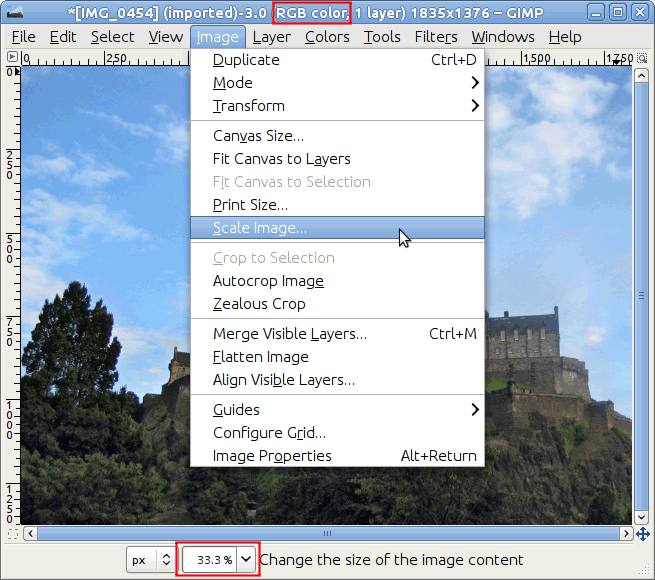
Use Imagen → Escalar la imagen para abrir el diálogo “Escalar la imagen”. Puede pulsar con el botón derecho sobre la imagen para abrir el menú, o usar el menú de la parte superior de la ventana de la imagen. Tenga en cuenta que el elemento de menú “Escalar la imagen” contiene puntos suspensivos, que indican que se abrirá un diálogo.
Diálogo para escalar la imagen en píxeles
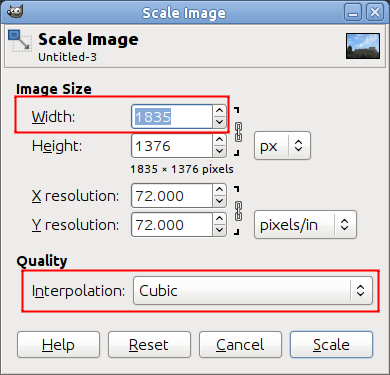
La unidad de tamaño para mostrar una imagen en la pantalla es el píxel. Puede ver que el diálogo tiene dos secciones: una para la anchura y la altura y otra para la resolución. La resolución se aplica sólo a la impresión y no tiene ningún efecto sobre el tamaño de la imagen cuando se muestra en un monitor o un dispositivo móvil. La razón es que dispositivos diferentes tienen tamaños diferentes de píxeles y así, una imagen que se muestra en un dispositivo (como un smartphone) con un cierto tamaño físico, se mostrará en otro dispositivo (como un proyector LCD) en otro tamaño. Para mostrar una imagen en la pantalla, puede ignorar el parámetro. Por la misma razón, no use una unidad de tamaño distinta del píxel en los campos altura / anchura.
Si sabe la anchura que quiere, introdúzcala en el diálogo en la parte superior donde pone Anchura. Se muestra en la figura anterior. Si no tiene un número en mente, elija la anchura apropiada para el uso que quiera. El rango de tamaños de pantalla va de 320 píxeles para los teléfonos más sencillos, 1024 píxeles para un portátil, 1440 para una pantalla grande de PC, hasta 1920 píxeles para una pantalla HD. Para mostrar una imagen en línea, una anchura de entre 600 y 800 píxeles es un buen compromiso.
Cuando cambia una de las dimensiones de la imagen, GIMP cambia proporcionalmente la otra dimensión.
4.2. Cambiar el tamaño de una imagen para imprimir
Como se ha visato antes, los píxeles no tienen un tamaño fijo en el mundo real. Cuando imprime una imagen en papel, GIMPnecesita saber el tamaño de cada píxel. Se usa un parámetro llamado resolución para establecer la proporción entre los píxeles y las unidades en el mundo real como las pulgadas.
De manera predeterminada, la mayoría de las imágenes se abren con la resolución ajustada a 72. Este número se eligió por razones históricas ya que era la resolución de las pantallas en el pasado, y quiere decir que cuando se imprime, cada píxel es 1/72 de la anchura de una pulgada. Cuando se imprimen imágenes capturadas con cámaras digitales modernas, esto produce imágenes muy grandes pero con trozos visibles de píxeles. Lo que se quiere hacer es decirle a GIMP que lo imprima con el tamaño que se quiere, pero sin alterar los datos del píxel para no perder calidad.
Para cambiar el tamaño de la impresión use Imagen → Tamaño de la impresión para abrir el diálogo “Tamaño de la impresión”. Seleccione una unidad de tamaño como “pulgadas”. Ajuste una dimensión y deje que GIMP ajuste la otra proporcionalmente. Ahora examine el cambio en la resolución. Si la resolución es de 300 píxeles por pulgada o superior, la calidad de la imagen impresa será muy alta y no se notarán los píxeles. Con una resolución de entre 150 y 200 ppp, los píxeles se notarán algo, pero la imagen estará bien sino se inspecciona de cerca. Los valores inferiores a 100 serán visiblemente bastos y sólo se deberían usar para material que se vea desde cierta distancia, como una firma o un póster grande.
Diálogo para configurar el tamaño de impresión
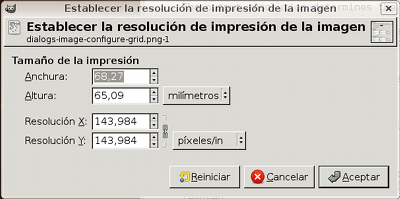
4.3. Comprimir imágenes
Imagen de ejemplo para guardar en JPEG

Si tiene imágenes que ocupan un espacio grande en el disco, puede reducir ese espacio incluso sin cambiar las dimensiones de la imagen. La mejor compresión de imagen se consigue usando el formato JPG, pero incluso si la imagen ya está en este formato, generalmente puede hacer que ocupe menos espacio, ya que el formato JPEG tiene un esquema de compresión adaptativo que permite guardar variando los niveles de compresión. El inconveniente es que, cuanto menos espacio ocupe la imagen, más detalle de la imagen original pierde. También debería tener en cuenta que al guardar repetidamente en el formato JPEG se provoca más y más degradación en la imagen.
Para guardar una imagen como archivo JPEG, use Archivo → Guardar como para abrir el diálogo “Guardar como”.
El diálogo “Guardar como”

El diálogo se abre con el nombre del archivo escrito en la caja del nombre. Si la imagen no es JPEG, elimine la extensión existente y escriba JPEG en su lugar y GIMP determinará el tipo de archivo a partir de la extensión del archivo. Use la lista de extensiones de archivo, con un círculo en la imagen anterior, para ver los tipos soportados por GIMP. Las extensiones soportadas cambian dependiendo de las bibliotecas instaladas. Una vez hecho esto, pulse Guardar. Esto abre el diálogo “Guardar como” JPEG que contiene el control de calidad.
El diálogo “Guardar como JPEG” usa los valores predeterminados para reducir el tamaño manteniendo una buena calidad visual; es lo más seguro y rápido.
El diálogo “Guardar como JPEG” con una calidad baja.
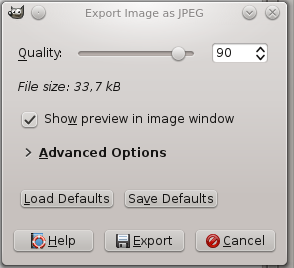
Reduzca la Calidad de la imagen para hacerla incluso más pequeña. La calidad reducida degrada la imagen, así que asegúrese de marcar “Mostrar la vista previa en la ventana de la imagen” para medir visualmente la degradación. Como se muestra en la imagen anterior, una Calidad ajustada a 10 produce una imagen de calidad muy baja que usa poco espacio en el disco. La siguiente imagen muestra una imagen más razonable. Una calidad de 75 produce una imagen razonable usando mucho menos espacio en el disco, que se cargará más rápido en una página web. Aunque la imagen se degrada algo, es aceptable para la finalidad propuesta.
Diálogo para guardar la imagen como JPEG
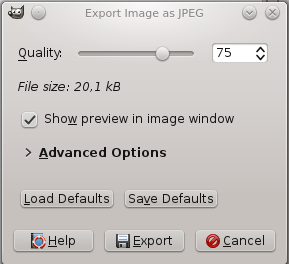
Para finalizar, aquí hay una comparación de la misma imagen con varios grados de compresión:
Ejemplos para un JPEG con mucha compresión

Calidad: 10; Tamaño: 3.4 Kilobytes

Calidad: 40; Tamaño: 9.3 Kilobytes
Ejemplo para un JPEG con una compresión moderada

Calidad: 70; Tamaño: 15.2 Kilobytes

Calidad: 100; Tamaño: 72.6 Kilobytes
4.4. Recortar una imagen
Imagen de ejemplo para recortar

Imagen original

Imagen después de recortar
Hay muchas razones para recortar una imagen; por ejemplo, ajustar una imagen para rellenar un marco, quitar una parte del fondo para resaltar el sujeto, etc. Hay dos métodos para activar la herramienta de recorte. Pulsar el botón  en la caja de herramientas o usar Herramientas → Herramientas de transformación → Recortar en la ventana de la imagen. Esto cambiará el cursor y le permitirá pulsar y arrastrar una forma rectangular. El botón en la caja de herramientas es el mejor modo de seleccionar cualquier herramienta.
en la caja de herramientas o usar Herramientas → Herramientas de transformación → Recortar en la ventana de la imagen. Esto cambiará el cursor y le permitirá pulsar y arrastrar una forma rectangular. El botón en la caja de herramientas es el mejor modo de seleccionar cualquier herramienta.
 en la caja de herramientas o usar Herramientas → Herramientas de transformación → Recortar en la ventana de la imagen. Esto cambiará el cursor y le permitirá pulsar y arrastrar una forma rectangular. El botón en la caja de herramientas es el mejor modo de seleccionar cualquier herramienta.
en la caja de herramientas o usar Herramientas → Herramientas de transformación → Recortar en la ventana de la imagen. Esto cambiará el cursor y le permitirá pulsar y arrastrar una forma rectangular. El botón en la caja de herramientas es el mejor modo de seleccionar cualquier herramienta.
Seleccionar una región para recortar
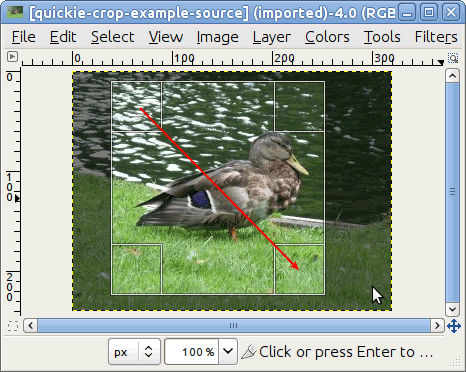
Pulse sobre una esquina del área de recorte deseado y arrastre su ratón para crear el rectángulo de recorte. No tiene porque ser cuidadoso ya que puede cambiar la forma exacta del rectángulo después.
Diálogo para recortar
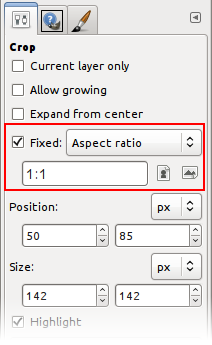
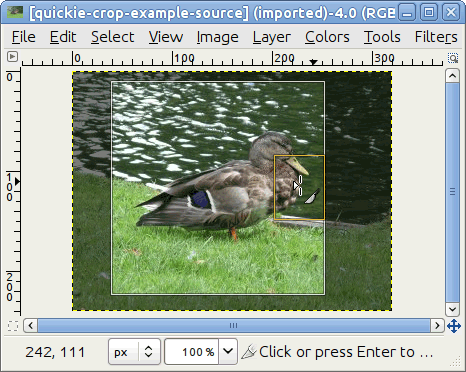
Después de completar el movimiento de pulsar y arrastrar, se mostrará un rectángulo con regiones especiales sobre el lienzo. Mientras el cursor se mueve sobre las diferentes áreas del área de recorte seleccionada, el cursor cambia. Entonces puede arrastrar las esquinas o bordes del rectángulo para cambiar las dimensiones del área seleccionada. Como se muestra en la imagen anterior, mientras el área de recorte se redimensiona, las dimensiones y la proporción se muestran en la barra de estado. Si quiere recortar la imagen en una proporción de aspecto específica, como un cuadrado, asegúrese que las opciones de la herramienta son visibles (Ventanas → Diálogos empotrables → Opciones de la herramienta). En el empotrable de las opciones de la herramienta, compruebe la marca cerca de Fijo y asegúrese que la caja desplegable cercana está establecida aProporción de aspecto. Ahora puede escribir la proporción de aspecto deseada en la caja de texto de debajo, como “1:1”. También, tiene controles para cambiar el aspecto de horizontal a vertical. Después de ajustar la proporción de aspecto, arrastre una de las esquinas del rectángulo de recorte para actualizarlo. El rectángulo cambia a la proporción elegida y cuando lo arrastre mantendrá esa proporción.
4.5 Girar una imagen
Use esta opción cuando necesite que la persona de una foto mire en la otra dirección, o necesita que la parte superior de la imagen sea la inferior. Use Herramientas → Herramientas de transformación → Girar, o use el botón
 en la caja de herramientas. Después de seleccionar la herramienta de volteo de la caja de herramientas, pulse dentro del lienzo. Los controles en el empotrable de opciones de la herramienta le permiten cambiar entre los modos horizontal y vertical.
en la caja de herramientas. Después de seleccionar la herramienta de volteo de la caja de herramientas, pulse dentro del lienzo. Los controles en el empotrable de opciones de la herramienta le permiten cambiar entre los modos horizontal y vertical.Diálogo “Girar una imagen”

Después de seleccionar la herramienta de volteo de la caja de herramientas, pulse en el lienzo. La herramienta gira la imagen horizontalmente. Use el diálogo de opciones para cambiar entre horizontal y vertical. Use el diálogo de opciones para cambiar entre horizontal y vertical. Si todavía no se muestra en el empotrable bajo la caja de herramientas, pulsa dos veces sobre el botón de la caja de herramientas. También puede usar la tecla Ctrl para cambiar entre horizontal y vertical.
En la imagen siguiente, se muestran todos los giros posibles:
Imagen de ejemplo de girar

Imagen original

Imagen girada horizontalmente

Imagen girada verticalmente

Imagen volteada horizontal y verticalmente
4.6. Rotar una imagen
Menú de “Rotar una imagen”

A veces se necesita rotar las imágenes tomadas con cámaras digitales. Para hacer esto, use Imagen → Transformar →Rotar 90° en sentido de las agujas del reloj (o contrario). Las imágenes siguientes demuestran una rotación de 90 grados en sentido contrario a las agujas del reloj
Ejemplo de “Rotar una imagen”

Imagen original

Imagen rotada 90 grados en sentido contrario a las agujas del reloj